Gravity Forms vs Formidable Forms vs WPForms : quel est le meilleur ?
Publié: 2021-08-30Considérant Gravity Forms vs Formidable Forms vs WPForms ?
Ces 3 générateurs de formulaires sont des options populaires disponibles pour créer des formulaires de contact en ligne. Les gens sont souvent confus quant au générateur de formulaires à utiliser sur leurs sites WordPress.
Dans cet article, nous comparerons certaines fonctionnalités clés de Gravity Forms, Formidable et WPForms, afin que vous choisissiez la meilleure pour votre site Web.
Avant de commencer, vérifions d'abord lequel des 3 propose également une version allégée (gratuite) de son plugin.
Existe-t-il une version gratuite de Gravity Forms ?
Gravity Forms est un plugin premium, ce qui signifie qu'il n'inclut qu'un plan payant et n'offre aucune version gratuite de son plugin.
Cependant, si vous voulez l'essayer, vous pouvez vous inscrire à la démo Gravity Forms sur son site officiel.
Formidable Forms est-il gratuit ?
Formidable Forms est livré avec des plans gratuits et payants. Vous pouvez créer un formulaire de contact fonctionnel de base en utilisant la version gratuite du plugin.
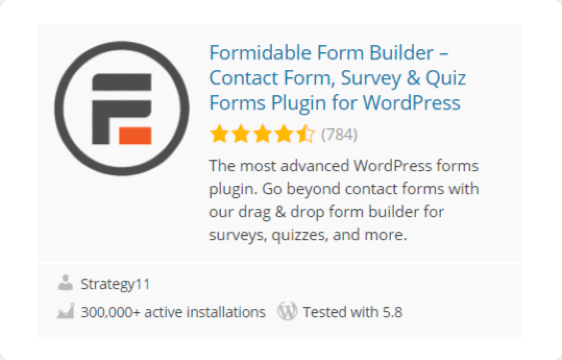
Pour des personnalisations plus avancées, vous pouvez opter pour les forfaits les mieux payés.
WPForms a-t-il une version gratuite ?
WPForms est un plugin freemium. Il propose des versions allégée et premium. Avec sa version allégée, vous pouvez créer des formulaires de contact simples avec quelques options de champ de base.
Fonctionnalités de WPForms Lite :
- Créez des formulaires de contact simples sans aucun codage
- Activez reCaptcha pour vous débarrasser du spam et des fausses inscriptions
- Ajoutez hCaptcha à vos formulaires
- Créez de superbes formulaires réactifs qui fonctionnent parfaitement et ont fière allure sur n'importe quel type d'appareil.
Si vous êtes débutant ou si vous venez de débuter dans le développement Web, il est préférable d'essayer d'abord la version gratuite du plugin plutôt que de dépenser de l'argent pour les plugins payants.
Vous pouvez commencer à utiliser WPForms Lite dès aujourd'hui. C'est gratuit et facile à utiliser. WPForms Lite compte plus de 4 millions de téléchargements actifs et plus de 9 000 avis 5 étoiles !
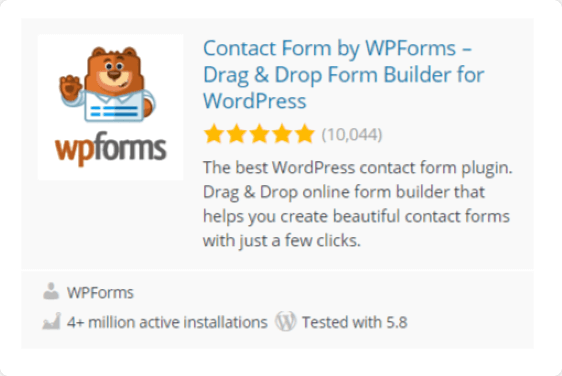
Après avoir essayé la version allégée de WPForms, vous pouvez passer à des forfaits payants pour créer des formulaires en ligne plus puissants.
Avec la version Pro de WPForms, vous pouvez :
- Créer des formulaires conversationnels interactifs
- Créez des sondages et des formulaires de sondage puissants
- Intégrez vos formulaires en ligne avec des passerelles de paiement populaires comme PayPal et Stripe
- Créez des formulaires pour les services de marketing par e-mail populaires tels que Mailchimp, Sendfox et MailPoet
- Configurez une logique conditionnelle pour permettre aux utilisateurs de sélectionner des destinataires dans votre formulaire de contact WordPress
- ….et plus.
Créez votre formulaire en ligne maintenant
Gravity Forms vs Formidable Forms vs WPForms : quel est le meilleur ?
Maintenant que vous avez appris quel plug-in de création de formulaires propose également des services gratuits, examinons quelques fonctionnalités clés pour déterminer celle qui convient le mieux à votre site.
Voici une table des matières pour une navigation facile dans cet article :
- Quel générateur de formulaires inclut des modèles de formulaires prédéfinis ?
- Quel plugin Form Builder est le plus adapté aux débutants ?
- Comment ajouter un formulaire à WordPress : Gravity Forms vs Formidable Forms vs WPForms
- Quel Form Builder est le meilleur plugin anti-spam pour WordPress ?
- Combien coûte Gravity Forms vs Formidable Forms vs WPForms ?
- Gravity Forms vs Formidable Forms vs WPForms : quel est le meilleur plugin de création de formulaires WordPress ?
Commençons!
Quel générateur de formulaires inclut des modèles de formulaires prédéfinis ?
Les modèles de formulaires prédéfinis rendent votre processus de création de formulaires beaucoup plus facile.
Alors que WPForms et Gravity Forms incluent des bibliothèques de modèles de formulaires intégrés, Gravity Forms suit une approche différente. Il fournit un nombre limité de modèles que vous devez télécharger et télécharger sur le site Web WordPress pour y accéder.
WPForms est livré avec plus de 300 modèles de formulaires personnalisables prédéfinis ; vous pouvez personnaliser et modifier ces modèles en fonction des besoins de votre site Web.
Cependant, tous les modèles de WPForms sont créés par des experts en marketing et contiennent tous les champs de formulaire nécessaires. Ainsi, vous pouvez également utiliser les modèles de formulaire tels qu'ils se trouvent sur votre site Web.
Le principal avantage de l'utilisation de modèles de formulaire est que vous n'avez pas besoin de commencer à partir d'un canevas vierge ; vous obtenez des modèles prêts à l'emploi pour un démarrage rapide et facile.
Avec WPForms Pro, vous obtenez un ensemble complet de modèles comprenant :
- Modèles de formulaires de commentaires pour recueillir les commentaires des clients, des utilisateurs, des employés, etc.
- Enquêtes et sondages pour mener de puissantes enquêtes en ligne
- Santé et bien-être pour les hôpitaux et les services de santé
- Modèle de commande et de facturation pour les cafés, restaurants, pubs, etc.
- et bien d'autres modèles de formulaires.
Formidable Forms comprend également de nombreux modèles de formulaires que vous pouvez utiliser et personnaliser pour répondre à vos besoins. Il comprend:
- Modèle de formulaire d'inscription utilisateur simple
- Formulaires de témoignage
- Formulaires de commentaires des clients
- Formulaires de paiement
- Formulaires de calculatrice
- Et plus.
Au contraire, Gravity Form n'a pas de modèles de formulaires intégrés. Néanmoins, il fournit quelques modèles que vous pouvez télécharger à partir de leur site Web, mais que vous ne pouvez pas accéder directement à partir de votre tableau de bord WordPress.
Quel plugin Form Builder est le plus adapté aux débutants ?
Dans cette section, nous verrons le processus de configuration du formulaire, les fonctionnalités disponibles dans le tableau de bord du générateur de formulaires et vérifierons la convivialité de ces plugins.
Configuration du générateur de formulaires de Gravity Forms
Gravity Forms n'a pas de configuration de générateur de formulaire distincte. Son constructeur s'ouvre dans le tableau de bord WordPress.
Dans la première étape de la création de vos formulaires Gravity, vous devez ajouter le titre et la description de votre formulaire.
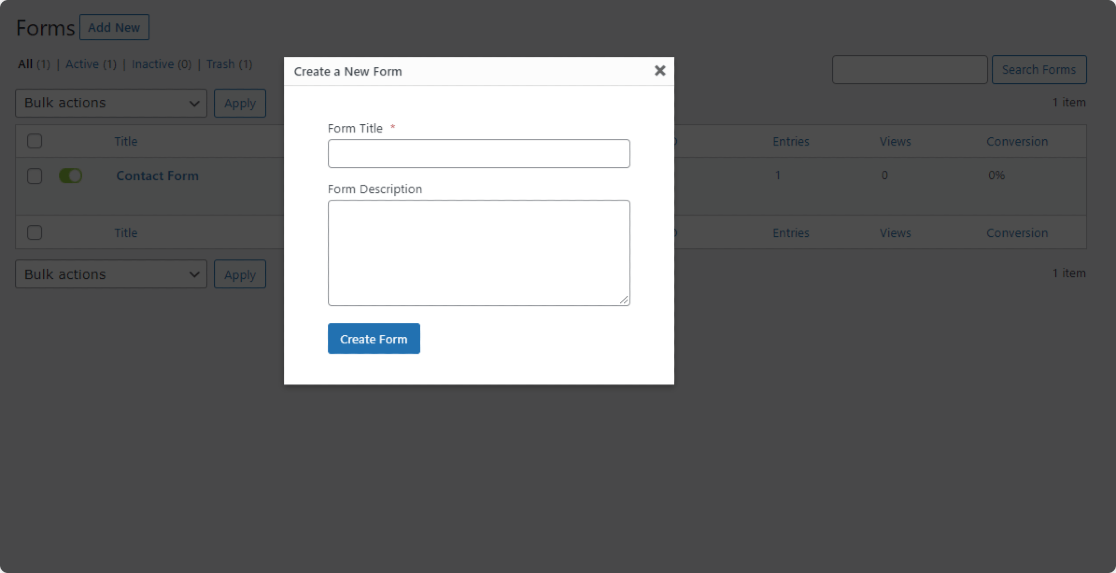
Dès que vous ajoutez le titre de votre formulaire, la configuration du formulaire Gravity Forms s'ouvrira.
Les carrés bleus à droite sont les champs du formulaire et la zone grise à gauche est l'endroit où vous créez le formulaire.
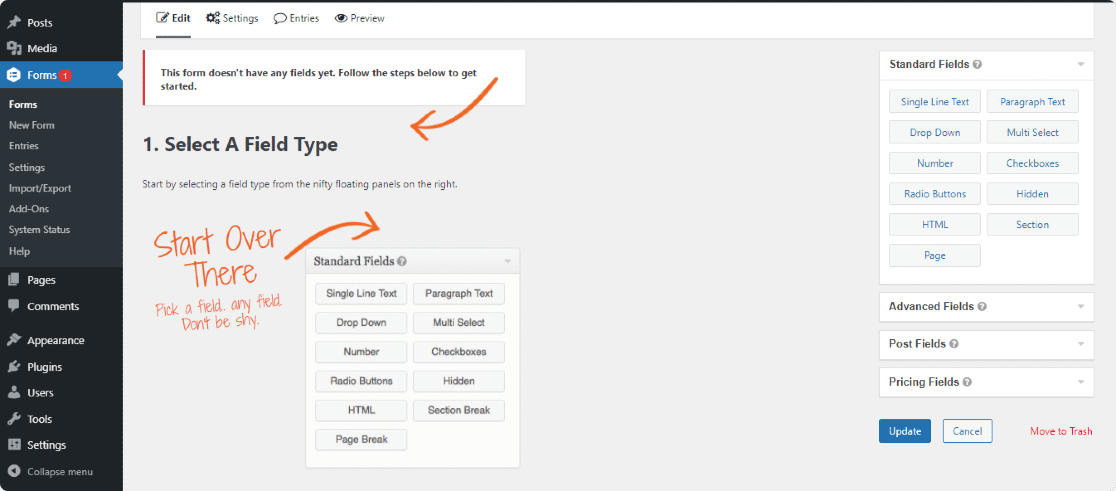
Gravity Forms a une interface glisser-déposer. Vous pouvez ajouter plus de champs en les faisant glisser sur votre formulaire.
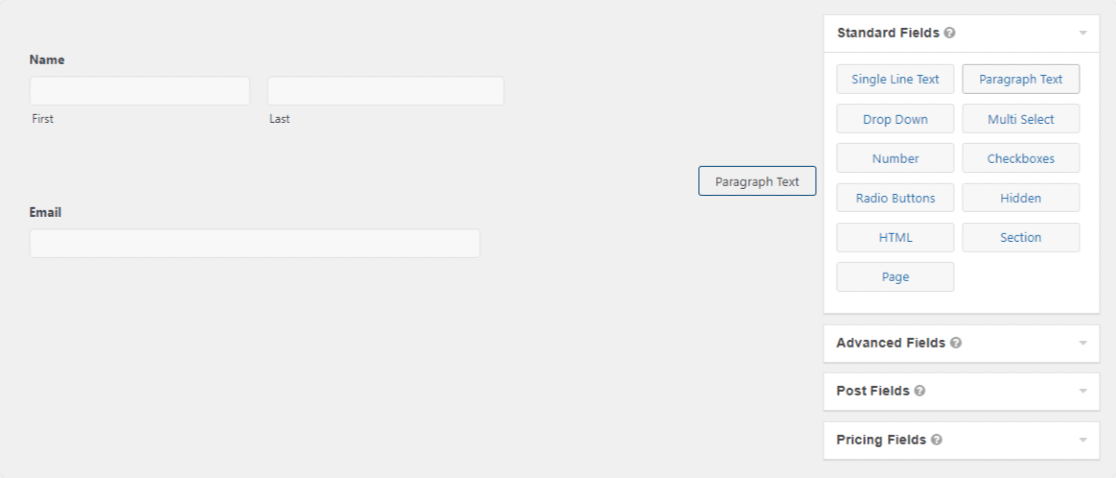
Comme je l'ai dit ci-dessus, Gravity Forms n'inclut pas de modèles de formulaires, vous devez donc tout recommencer à partir de zéro. De l'ajout de champs de formulaire simples aux personnalisations avancées.
Pour modifier un champ de formulaire, cliquez sur la petite flèche en haut du champ. Cela ouvrira un menu déroulant sous le champ ; faites défiler la page vers le bas pour modifier les paramètres, puis cliquez à nouveau sur la flèche pour fermer le menu.
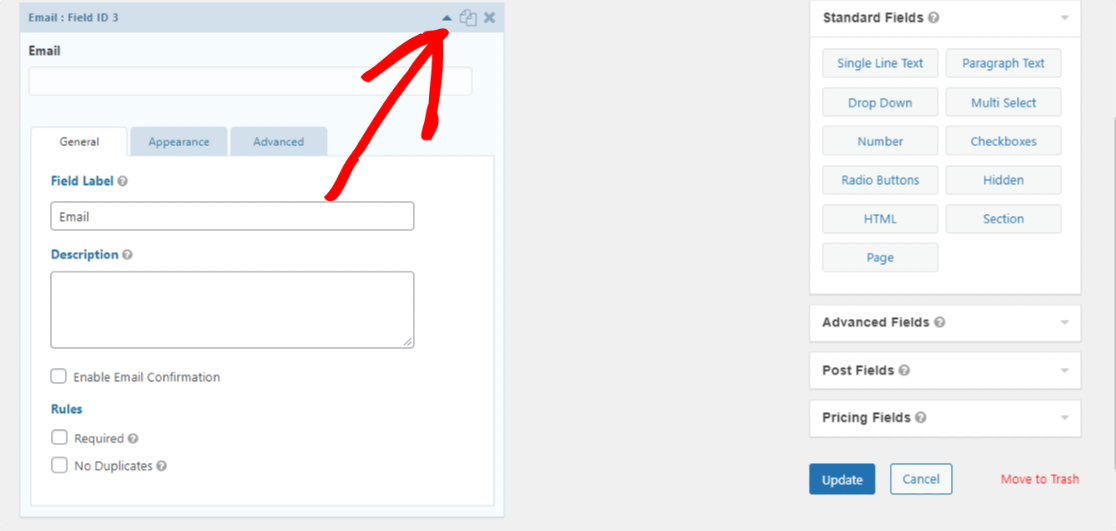
Le générateur de formulaires de Gravity Forms est interactif mais pas convivial pour les débutants et comprend des options de paramétrage de champ avancées que seuls les utilisateurs expérimentés peuvent utiliser.
L'un des principaux inconvénients de Gravity Forms est qu'il n'a pas d'option de prévisualisation en direct. Vous devez modifier et enregistrer les options à chaque fois pour afficher le résultat, ce qui prend du temps.
Configuration du générateur de formulaires de Formidable Forms
Un formidable générateur de formulaires s'ouvre également dans un tableau de bord WordPress. Sur le côté droit de la page, vous pouvez voir votre formulaire et le côté gauche comprend les champs du formulaire.
Le générateur de formulaires de Formidable Forms est assez propre et toutes les options sont clairement visibles. Il dispose également d'une interface glisser-déposer ; vous pouvez ajouter d'autres champs en les faisant glisser de gauche à droite.
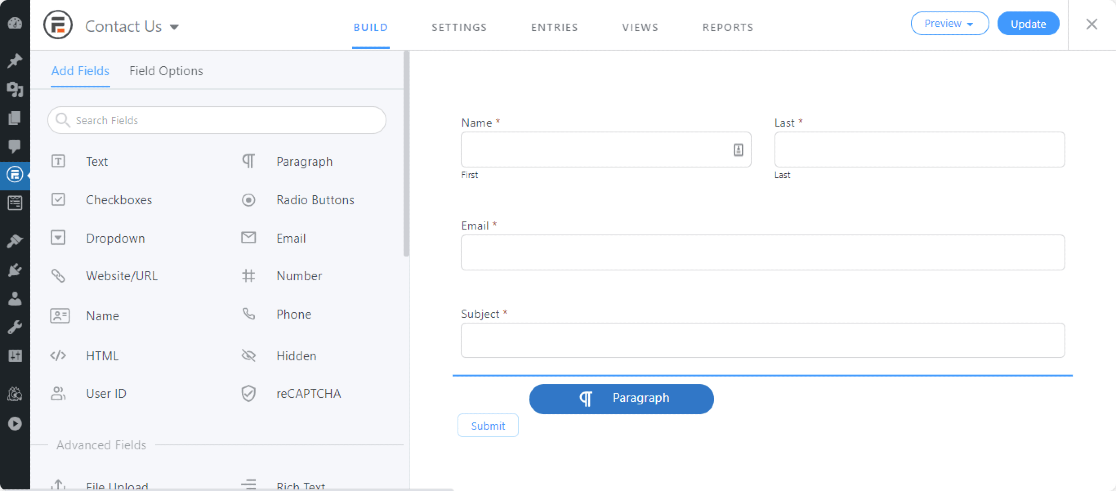
Cliquez sur le champ du formulaire pour le modifier et utilisez la flèche de navigation pour déplacer le champ de haut en bas ou vice versa.
Une fois que vous aurez essayé de modifier les champs de formulaire, vous remarquerez que les options d'édition ne sont pas destinées aux débutants et nécessitent des connaissances CSS et HTML personnalisées pour modifier les champs.
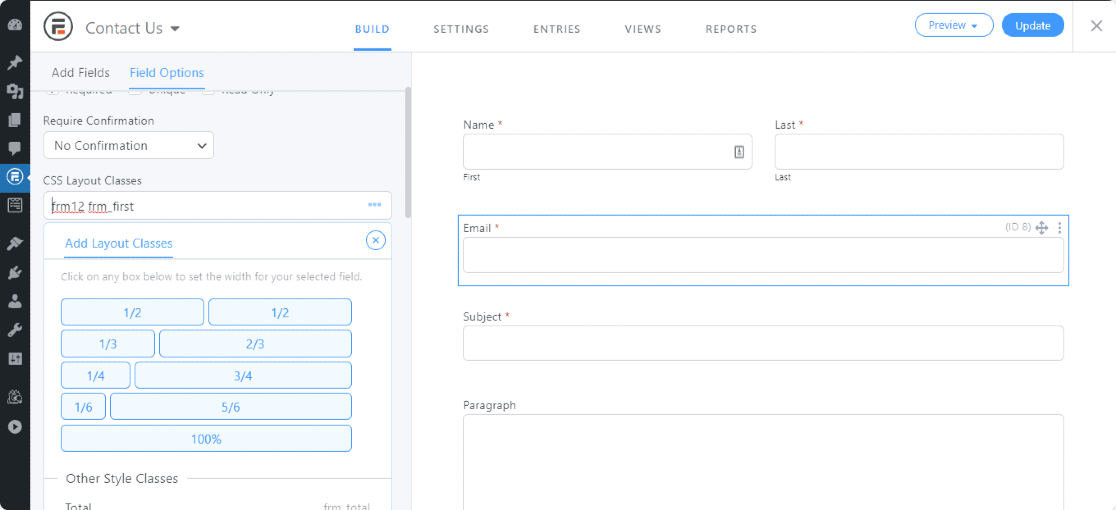
En haut de la page, vous verrez l'onglet Paramètres , Entrées et Vues .
Dans l'onglet Paramètres, vous pouvez :
- Définir les options d'action et de notifications
- Modifier les paramètres de soumission de formulaire
- Programmez vos formulaires
- Ajoutez des balises HTML personnalisées à vos formulaires de contact WordPress.
Vous pouvez prévisualiser votre formulaire en cliquant sur le bouton Aperçu en haut de la page.
Configuration du générateur de formulaires de WPForms
Contrairement à Gravity Forms et Formidable Forms, WPForms inclut une configuration de générateur de formulaire distincte afin que vous puissiez créer votre formulaire sans distraction.
Pour commencer avec WPForms, vous devez d'abord sélectionner le modèle dans la bibliothèque de modèles. Vous pouvez choisir le modèle pré-construit ou vierge selon vos préférences.
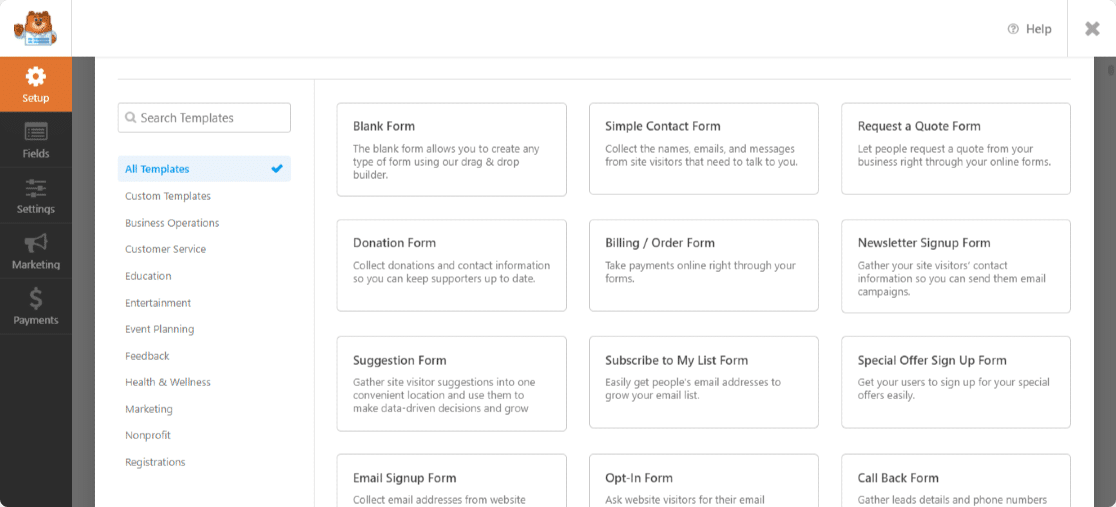
Après avoir sélectionné votre modèle, vous serez redirigé vers le générateur de formulaires. Ci-dessous, vous pouvez voir la configuration du générateur de formulaires WPForms.

Le générateur de formulaire est interactif et comprend des options simples pour créer un formulaire en ligne. Sur le côté droit de la page, vous pouvez voir votre formulaire et les champs de formulaire sur la gauche.

WPForms dispose également d'une interface glisser-déposer. Vous pouvez ajouter plus de champs en faisant glisser et en déposant des champs dans le formulaire et modifier des champs en cliquant sur le champ.
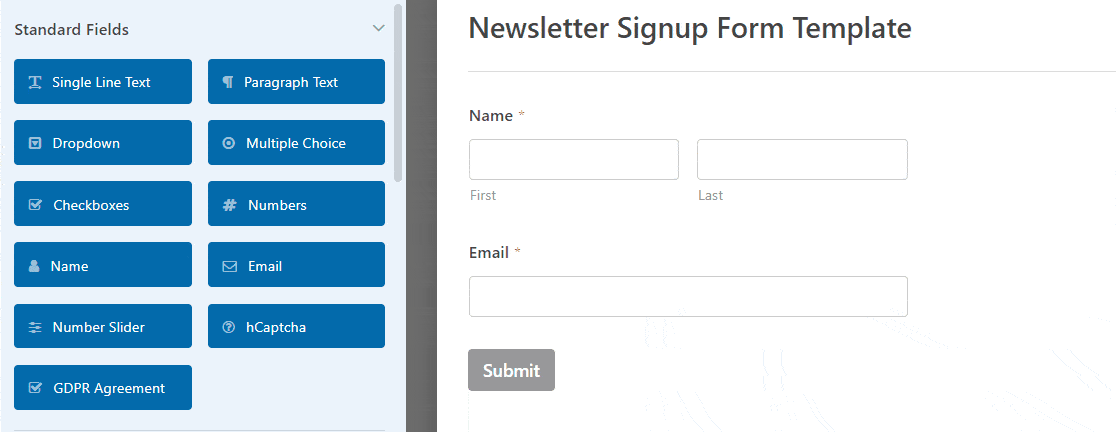
Tout à gauche du générateur de formulaire, vous aurez les options :
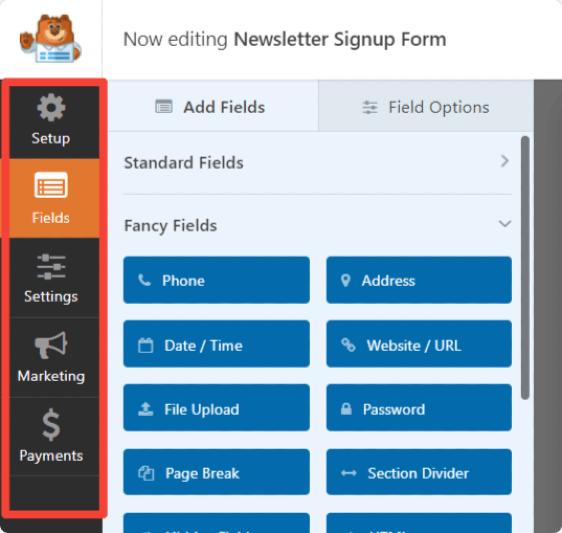
- Configuration : La première étape du processus de création de formulaire, où vous sélectionnez et configurez votre modèle de formulaire
- Champs : ajouter, supprimer, modifier et ajuster des champs de formulaire
- Paramètres : configurez des paramètres de formulaire supplémentaires et avancés tels que les notifications de formulaire, les confirmations, la planification, les restrictions, les limites d'entrée et bien d'autres
- Marketing : Intégrez votre formulaire avec des outils marketing populaires tels que Mailchimp, Sendinblue, Zapier, Drip, etc.
- Paiements : Intégrez votre formulaire avec des outils de paiement populaires tels que PayPal et Stripe.
Comment ajouter un formulaire à WordPress : Gravity Forms vs Formidable Forms vs WPForms
Après la création, vous souhaitez publier votre formulaire. Voyons quel plugin de création de formulaire fournit le moyen le plus simple d'ajouter des formulaires de contact dans les sites Web WordPress.
Comment intégrer des formulaires de gravité
Vous pouvez intégrer Gravity Forms sur votre site à l'aide d'un shortcode ou d'un bloc dédié pour l'éditeur de blocs ; c'est sans aucun doute la meilleure option pour l'éditeur de blocs WordPress moderne.
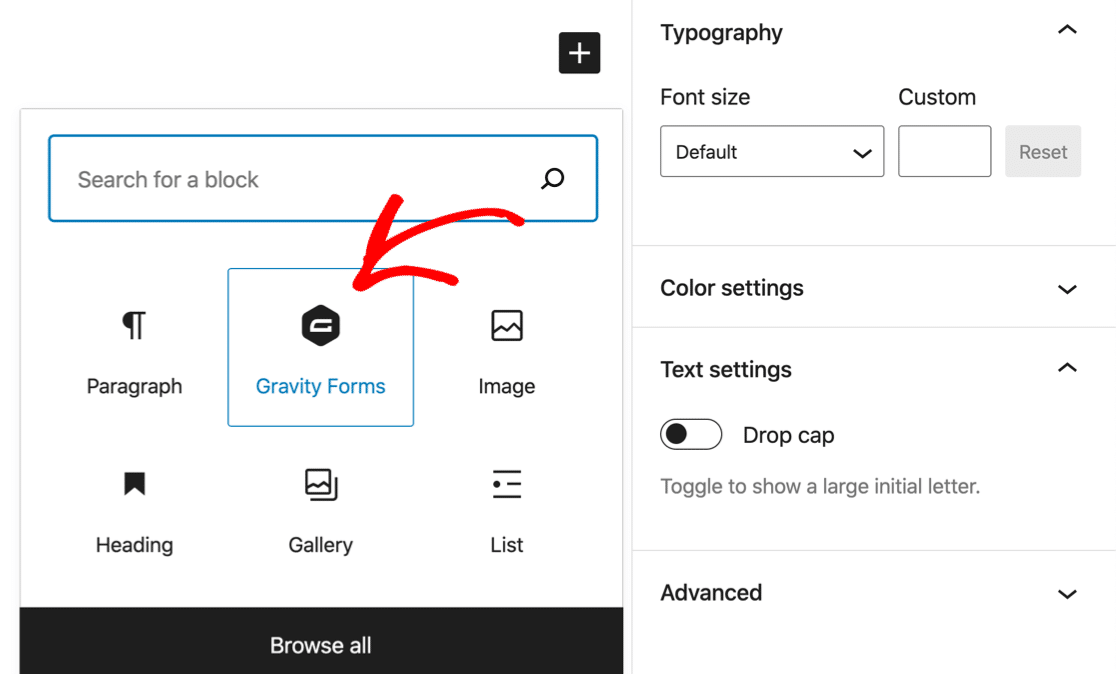
Mais qu'en est-il de l'éditeur Classic ?
Vous pouvez ajouter un shortcode, mais créer un shortcode est un peu délicat dans Gravity Forms. Parce que les différents paramètres du shortcode contrôlent également les paramètres réels de votre formulaire.
Comment ajouter un formulaire formidable à un site Web WordPress
Vous pouvez ajouter Formidable Forms aux sites Web WordPress de 3 manières :
- Utiliser le générateur de shortcode
- Insérez le shortcode du formulaire manuellement
- Utiliser un bloc de formulaire
Contrairement à Gravity Forms, l'insertion de shortcodes avec Formidable Forms est relativement facile. Vous trouverez votre shortcode de formulaire dans la colonne Shortcodes de votre affichage de liste de formulaires.
Si vous ne voulez pas jongler avec les shortcodes, vous pouvez simplement utiliser un bloc Formidable dans l'éditeur de blocs.
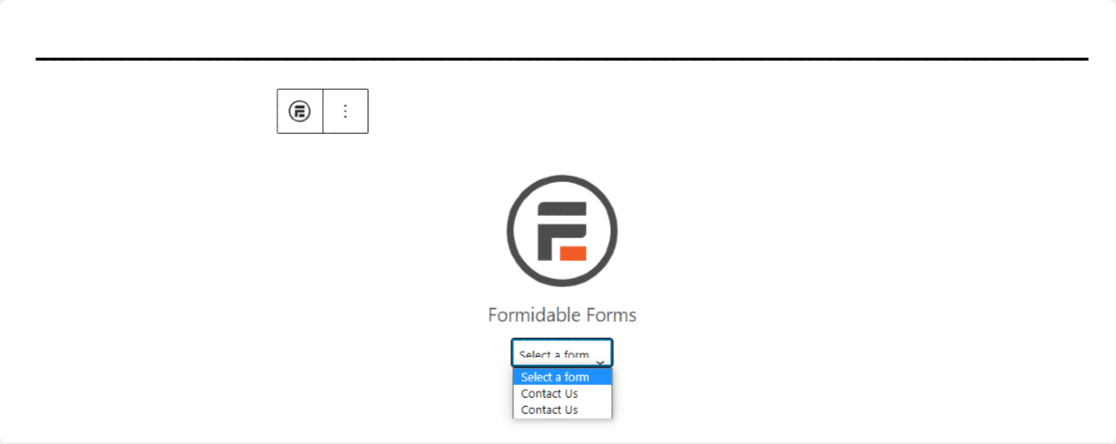
Comment intégrer des WPForms dans WordPress
Avec WPForms, vous pouvez intégrer des formulaires WordPress de 3 manières différentes.
1. Utilisation du bouton Intégrer dans la configuration du générateur de formulaires
C'est le moyen direct d'ajouter des formulaires à vos sites WordPress à l'aide du plugin WPForms.
Cliquez sur le bouton Intégrer en haut de votre page de création de formulaire.

Après avoir cliqué, WPForms vous demandera de choisir où vous souhaitez afficher votre formulaire. Vous pouvez choisir de créer une nouvelle page ou de sélectionner une page existante de votre site Web.
Une fois terminé, cliquez sur le bouton Publier et vous êtes prêt !
En seulement 2 clics, vous pouvez afficher votre formulaire sur n'importe quelle page de votre site Web. Simple et rapide.
2. Utilisation d'un bloc WordPress dans l'éditeur de blocs
Dans cette méthode, vous pouvez utiliser le bloc intégré WPForms pour l'éditeur de blocs.
Ouvrez la page où vous souhaitez afficher votre formulaire, cliquez sur l'icône "+" et recherchez le bloc WPForms.
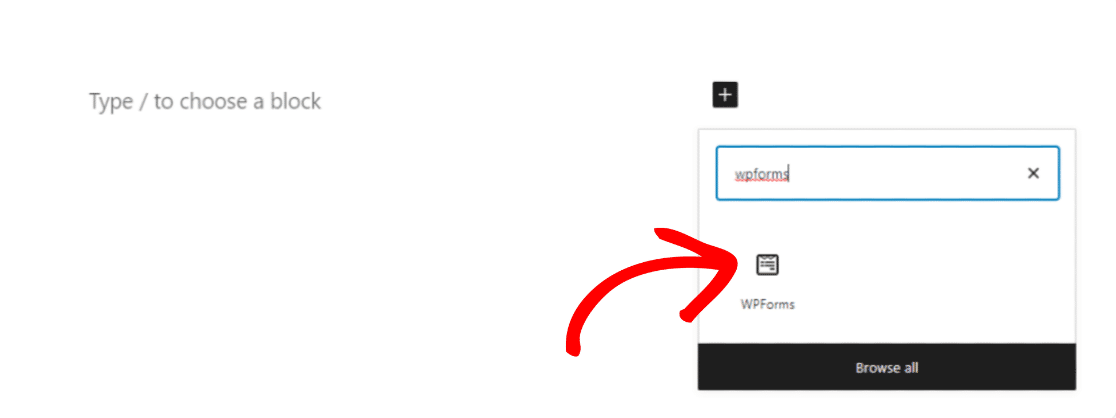
Et sélectionnez le formulaire que vous souhaitez ajouter à votre page.
3. Utiliser un shortcode ou un widget
WPForms génère un shortcode unique pour chaque formulaire, et vous trouverez vos shortcodes directement dans la liste des formulaires que vous avez créés.
Quel Form Builder est le meilleur plugin anti-spam pour WordPress ?
Lors du choix du plugin de création de formulaire, il est important de vérifier les fonctionnalités anti-spam incluses dans le plugin. Ces fonctionnalités anti-spam sont importantes pour arrêter le spam et les fausses inscriptions.
Vérifions la liste des outils anti-spam dans Gravity Forms vs Formidable Forms vs WPForms.
| Formes de gravité | Formes formidables | WPForms | |
|---|---|---|---|
| Jetons de formulaire anti-spam | Non | Non | Oui |
| Pot de miel CAPTCHA | Oui | Oui | Oui |
| Google reCAPTCHA | v2, v2 invisible | v2, v2 invisible, v3 | v2, v2 invisible, v3 |
| hCaptcha | Non | Non | Oui |
| CAPTCHA personnalisé | Non | Non | Oui |
| Liste d'autorisation/liste de refus d'adresses e-mail | Non | Oui | Oui |
Comme vous pouvez le voir dans notre liste de créateurs de formulaires, WPForms est le seul plugin qui vous permet d'ajouter hCaptcha , CAPTCHA personnalisé et jetons anti-spam à vos formulaires de contact.
En parlant de créer des formulaires en ligne plus sûrs et sécurisés, WPForms est en effet la meilleure option.
Combien coûte Gravity Forms vs Formidable Forms vs WPForms ?
Voyons les packages de tarification de ces 3 constructeurs de formulaires populaires.
Tarification des formes de gravité
Il n'y a pas de version gratuite de Gravity Forms, et ses forfaits payants incluent 3 forfaits : Basic, Pro et Elite .
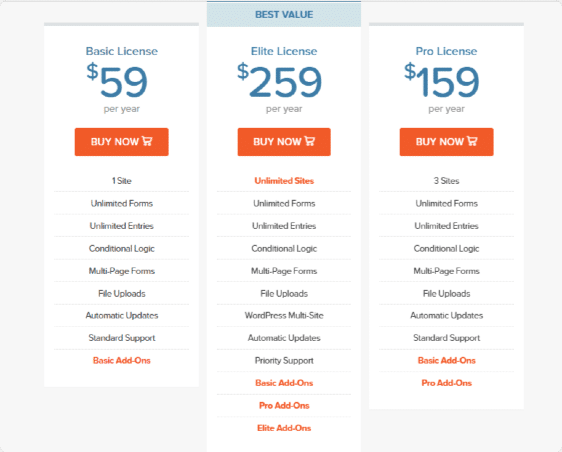
- De base : Prend en charge 1 site Web et coûte 59 $/an. Comprend des modules complémentaires de base et des fonctionnalités avancées telles que la logique conditionnelle et les formulaires en plusieurs étapes.
- Pro : Prend en charge 3 sites Web et coûte 159 $/an. Comprend des intégrations et des services CRM tels que Zapier, Slack et FreshBooks.
- Elite : Prend en charge des sites Web illimités et 259 $/an. Comprend des sondages, des sondages, un champ Stripe et des formulaires d'inscription des utilisateurs.
Formidable Forms Tarification
Formidable est un plugin freemium. Pour vérifier les fonctionnalités et fonctionnalités de base du plugin, vous pouvez essayer la version allégée.
Et pour débloquer des fonctionnalités plus avancées, vous pouvez opter pour les forfaits payants. Formidable Pro comprend 4 forfaits premium Elite, Business, Plus et Basic .
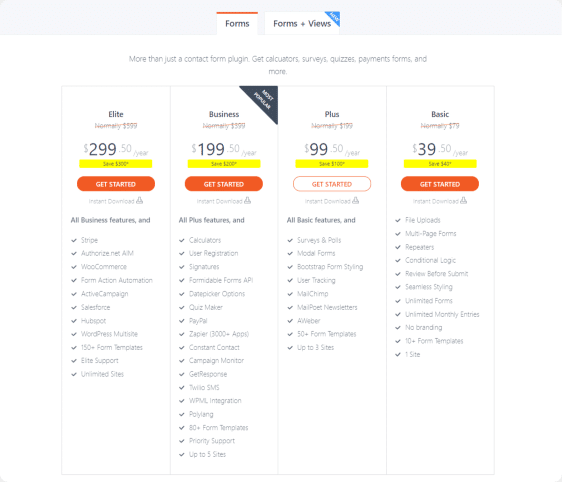
- Elite : prend en charge un nombre illimité de sites et coûte 299,50 $/an. 150+ modèles de formulaire et intégration CRM comme Salesforce.
- Entreprises : Prend en charge 5 sites et coûte 199,50 $ /an : plus de 80 modèles de formulaires et intégration Polylang et WPML.
- Plus : Prend en charge 3 sites et coûte 99,50 $ /an. Intégration de Mailchimp et MailPoet. Enquêtes et sondages.
- De base : Prend en charge 1 site et coûte 39,50 $/an. Logique conditionnelle et formulaires en plusieurs étapes. Plus de 10 modèles de formulaires.
Tarification de WPForms
WPForms propose 4 forfaits premium Elite, Pro, Plus et Basic .
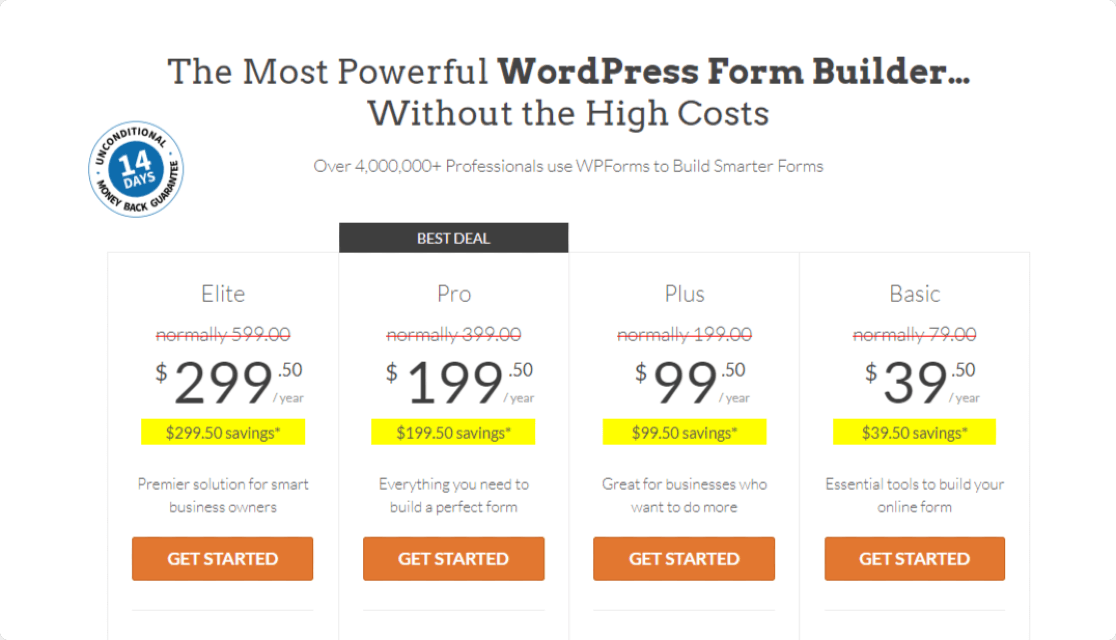
- De base : prend en charge 1 site et coûte 39,50 $/an - comprend des formulaires multipages, des téléchargements de fichiers de modèles, une protection contre le spam, une logique conditionnelle et des pages de remerciement personnalisées.
- Plus : Prend en charge 3 sites et coûte 99,50 $/an - ajoute la prise en charge des fournisseurs de listes de diffusion populaires comme Mailchimp, ainsi que d'autres modèles de formulaires prédéfinis
- Pro : Prend en charge 5 sites et coûte 199,50 $/an - comprend des fonctionnalités avancées et des modules complémentaires pour créer des enquêtes et des sondages, des formulaires de conversation.
- Elite : prend en charge un nombre illimité de sites et coûte 299,50 $/an – intégrations premium telles que Webhooks, Salesforce et utilisation sur des sites illimités.
En outre, WPForms offre une garantie de remboursement de 14 jours afin que vous puissiez utiliser WPForms sur vos sites Web sans souci.
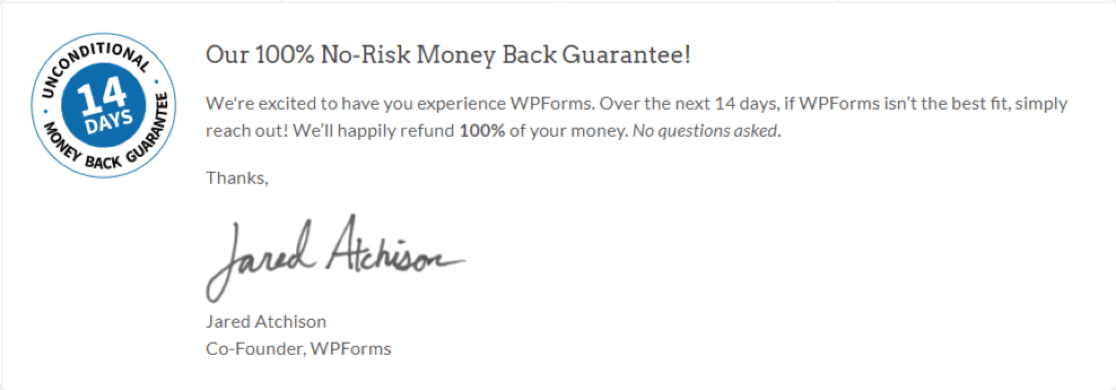
Gagnant: Gravity Forms vs Formidable Forms vs WPForms
Ces 3 constructeurs de formulaires sont assez similaires dans leurs fonctionnalités. Ce qui les différencie, c'est la fonctionnalité et la facilité d'utilisation.
Alors que Formidable et Gravity Forms peuvent être des choix idéaux pour les utilisateurs et développeurs expérimentés, d'autre part, WPForms est plus convivial pour les débutants et peut être facilement utilisé par les débutants.
Même si WPForms est convivial, il vous permet de créer des formulaires avancés tels que des enquêtes et des sondages, des formulaires en plusieurs étapes et des formulaires de paiement avec beaucoup de facilité et sans codage.
Ainsi, compte tenu de la facilité d'utilisation et des fonctionnalités avancées, WPForms est sûrement le gagnant. Vous pouvez créer n'importe quel formulaire en ligne sur votre site WordPress à l'aide du plugin de création de page WPForms.
Créez votre formulaire en ligne maintenant
Ensuite, créez un formulaire de contact Elementor
WPForms est le seul plugin de création de pages de notre liste de constructeurs de pages qui inclut un widget natif pour Elementor. Ainsi, vous pouvez créer sans effort un formulaire de contact Elementor avec WPForms.
De plus, si vous avez un site Web construit avec Divi, vous pouvez utiliser WPForms sans souci et créer un formulaire de contact Divi sur votre site.
Alors qu'est-ce que tu attends? Commencez dès aujourd'hui avec le plugin de création de formulaires WordPress le plus simple. WPForms Pro inclut des modèles de formulaires prédéfinis et de puissantes fonctionnalités de formulaire ! Il offre également une garantie de remboursement de 14 jours.
Si cet article vous a aidé, veuillez nous suivre sur Facebook et Twitter pour plus de tutoriels et guides WordPress gratuits.
